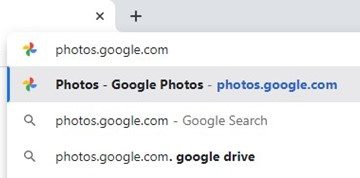Opera 瀏覽器在成為最佳網絡瀏覽器的競爭中落敗有幾個原因;競爭激烈,市場營銷較少,功能不那麼有用,僅舉幾例。然而,該公司現在宣布了一套AI 工具,表明了參與競爭的意圖。
在人工智能時代,Opera 最近推出了一系列 AI Opera 瀏覽器和 Opera GX 的功能。將 AI 驅動的工具添加到 Opera 瀏覽器顯示了該公司繼續參與競爭的意願。
Opera 可能不如 Chrome 或 Edge 受歡迎,但它仍然擁有忠實的用戶群。現在,它計劃改變用戶使用 Opera 瀏覽器的方式。 Opera 引入的新功能集是 AI 提示和側邊欄訪問 ChatGPT。
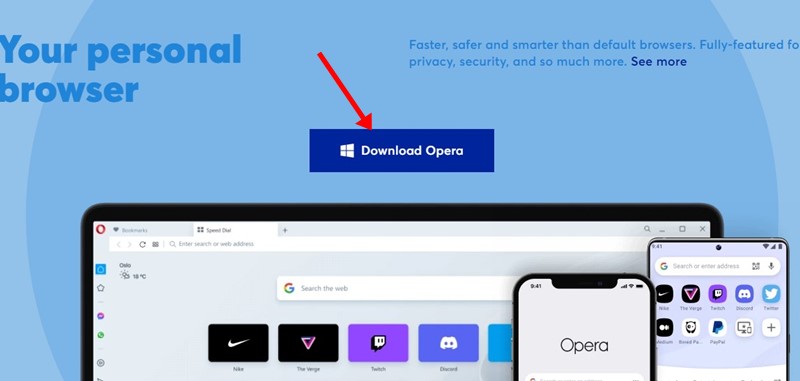
在本文中,我們將討論 AI 提示以及對流行的聊天機器人 – ChatGPT 的側邊欄訪問。
ChatGPT on Opera 瀏覽器
ChatGPT 終於可以在 Opera 瀏覽器上使用了。是的,你沒有看錯。因此,如果您使用 Opera 瀏覽器上網,只需單擊一下即可使用 ChatGPT。
有了 ChatGPT 的瀏覽器側邊欄,您將不再需要打開 chat.openai.com 網站。相反,您只需訪問邊欄並單擊 ChatGPT 擴展程序。
網絡瀏覽器現在允許您直接在邊欄中訪問網頁版的 ChatGPT。 Opera 瀏覽器的側邊欄出現在左側,允許您訪問 WhatsApp、Messenger 等即時消息應用程序。
因此,如果您是 Opera 用戶,並且想向其添加 ChatGPT,請繼續閱讀指南。下面,我們分享了一些在 Opera 瀏覽器上使用 ChatGPT 的簡單步驟。
如何在 Opera 瀏覽器上啟用 ChatGPT
您必須使用最新版本的 Opera 瀏覽器或 Opera GX 才能在側邊欄上啟用 ChatGPT。此外,您需要在 Opera 瀏覽器的側邊欄中手動啟用 ChatGPT 應用。為此,請按照下面共享的步驟操作。
1.首先,在您的計算機上下載並安裝最新版本的 Opera 瀏覽器。
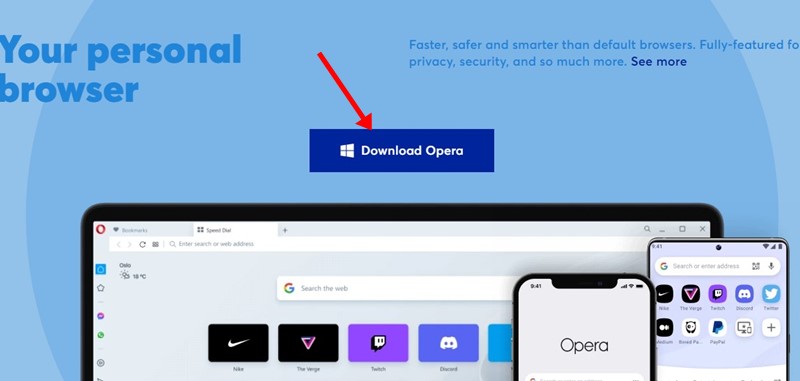
注意:您也可以使用 Opera GX 瀏覽器獲取 ChatGPT側邊欄。
2.安裝後,打開 Opera 瀏覽器並點擊左上角的三橫線。
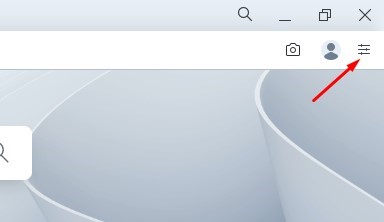
3.在出現的菜單上,向下滾動並點擊“轉到完整瀏覽器設置”。
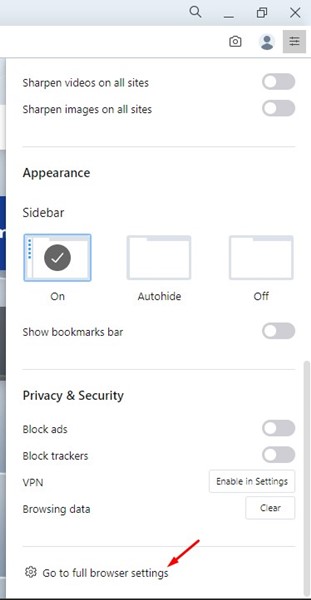
4.在左側,切換到基本 選項卡。
5.接下來,向下滾動到邊欄部分並點擊管理邊欄。
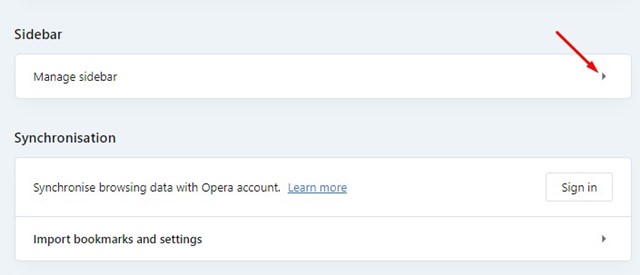
6.在“自定義側邊欄中的元素”上選中“ChatGPT”
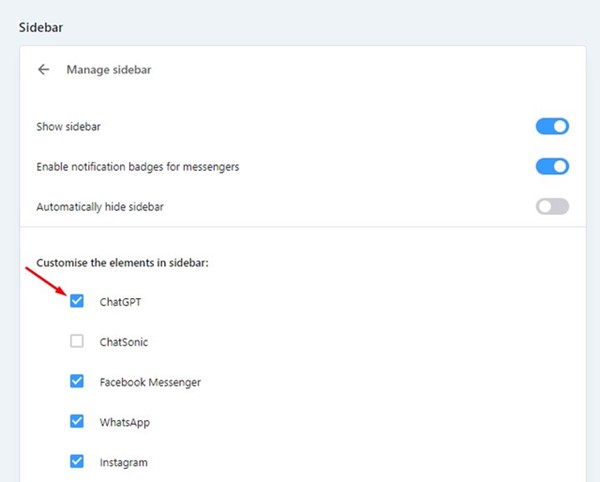
7.添加後,您會在側邊欄上找到新的“ChatGPT”圖標。點擊它訪問 ChatGPT。
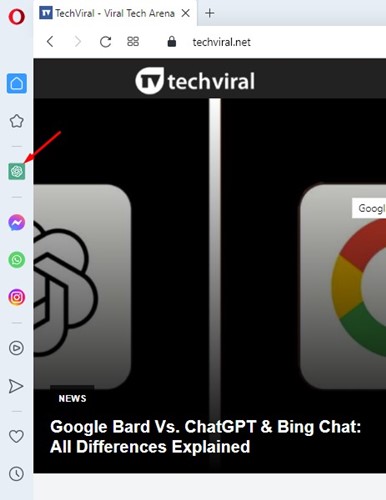
8.要在 Opera 瀏覽器上使用 ChatGPT,請單擊登錄 按鈕並使用您的帳戶登錄。如果您沒有 OpenAI 帳戶,請單擊註冊 按鈕並創建一個新帳戶。
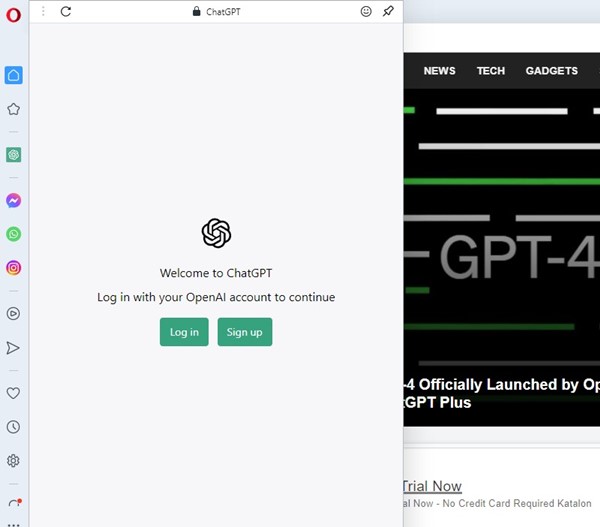
就是這樣!登錄後,您可以直接從側邊欄使用 ChatGPT。您將不再需要在選項卡之間切換來訪問 AI 聊天機器人。
什麼是 AI 提示?
AI 提示,或者公司所說的“智能 AI 提示”是一項新的 AI 功能,對於英語不太好的人來說非常有用。
當您在網絡上選擇文本時,AI 提示會激活。 AI 提示允許您縮短或解釋它,而不是為您提供複製或搜索網絡的選項。
比方說;你沒有時間閱讀整段;您可以讓 AI Prompts 縮短段落。同樣,如果您無法理解某個句子,您可以選擇它並要求 AI 提示進行解釋。
AI 提示依靠 ChatGPT 或 ChatSonic(均為 AI 聊天機器人)為您提供解決方案。該功能在最新版本的 Opera 上可用,但需要手動激活。
如何在 Opera 瀏覽器上啟用 AI 提示?
啟用 AI 提示非常棒在新的 Opera 瀏覽器上很容易。要啟用它,請按照我們在下面分享的步驟操作。
1.首先,在您的計算機上打開 Opera 瀏覽器。
2.點擊右上角的三橫 線。
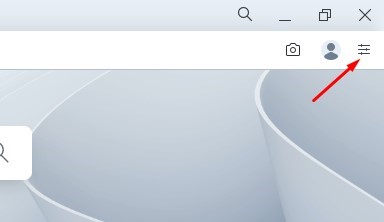
3.從出現的選項列表中,向下滾動並單擊“轉到完整瀏覽器設置”
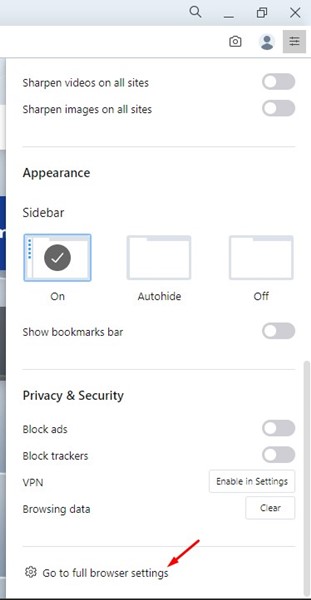
4.在下一個屏幕上,向下滾動並展開“高級”部分。
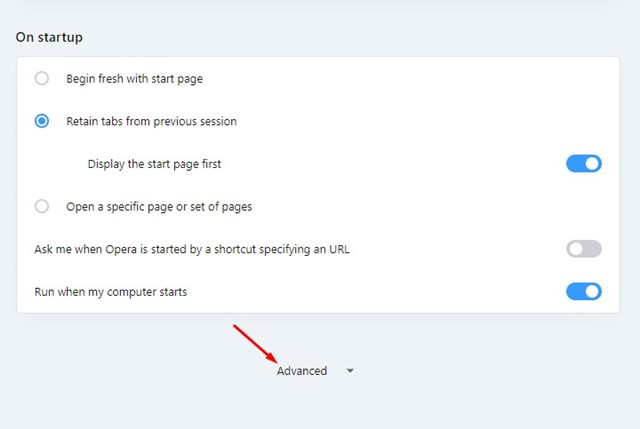
5.向下滾動到 AI 提示(搶先體驗) 部分並啟用切換。
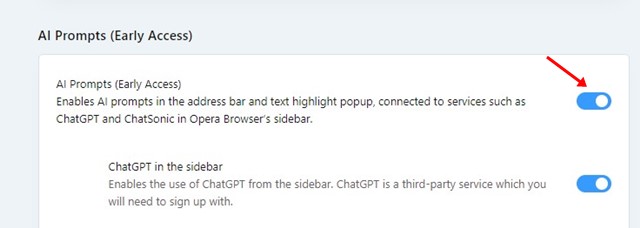
6.這將在 Opera 瀏覽器上啟用 AI 提示。現在選擇網絡上的任何文本,AI 提示 將立即啟動。
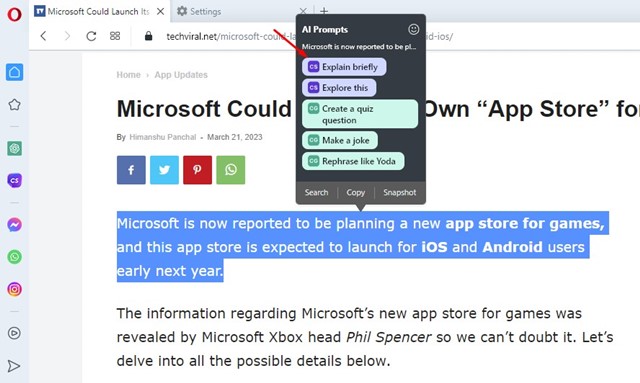
就是這樣!這就是您如何在 Opera 瀏覽器上啟用和使用 AI 提示。
另請閱讀:如何在 Android 和 iPhone 上使用 ChatGPT?
很高興看到像 Opera 這樣的公司實施他們的網絡瀏覽器上的 AI 聊天機器人。這將有多大幫助還有待觀察。您如何看待 Opera 瀏覽器的新 AI 功能?讓我們在評論中知道。另外,如果這篇文章對您有幫助,請與您的朋友分享。